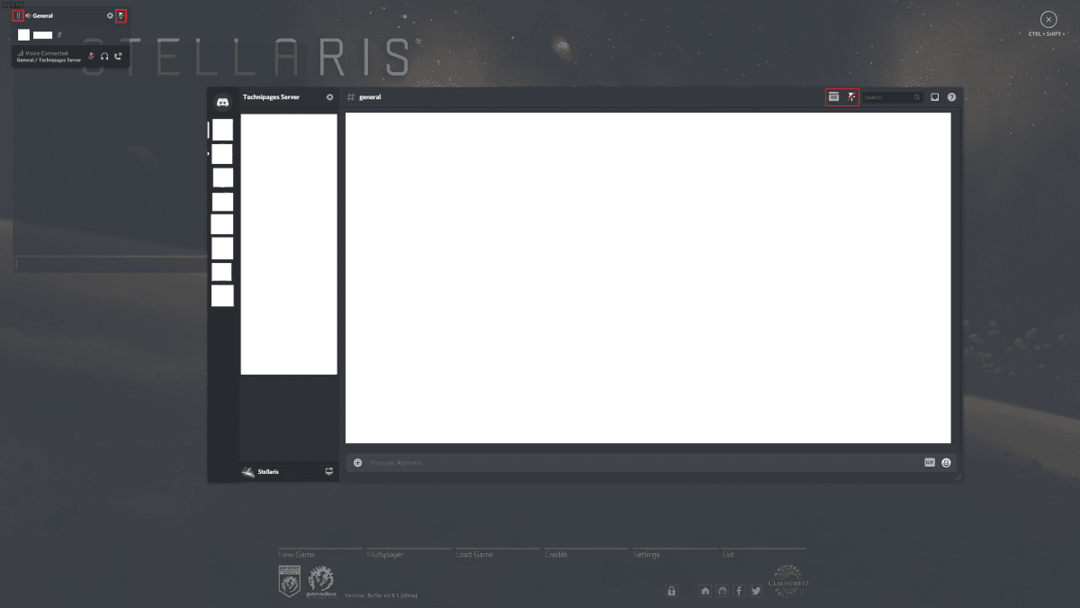Discord ponuja prekrivanje v igri, ki vam prikazuje informacije o tem, kdo govori v vašem glasovnem kanalu neposredno prek vaše videoigre. Tovrstne informacije so lahko še posebej uporabne, če se igrate z nekaterimi novimi ljudmi in še ne prepoznate njihovih glasov, saj lahko konfigurirate prekrivanje tako, da prikaže njihovo ime, ko govorijo. Koristno je lahko tudi za streamerje, ki se morda želijo izogniti vprašanjem novih gledalcev o tem, s kom igrajo in čigav glas je čigav.
Prekrivanje vam omogoča tudi ogled skoraj v celoti predstavljenega okna Discord, če uporabite nastavljeno bližnjico. Tu lahko preklapljate med glasovnimi kanali ali vnašate besedilne kanale. Vendar pa majhno število funkcij, kot je nalaganje datotek, ne deluje s prekrivanjem.
Kako konfigurirati videz prekrivanja
Če želite konfigurirati prekrivanje, morate iti v nastavitve Discorda s klikom na ikono zobnika v spodnjem levem kotu aplikacije. Ko ste v nastavitvah, preklopite na zavihek »Prekrivanje«. Tukaj lahko konfigurirate videz prekrivanja. »Omogoči prekrivanje« je splošna nastavitev, če je drsnik izklopljen, bo prekrivanje popolnoma onemogočeno. »Preklop zaklepanja prekrivanja« je bližnjica na tipkovnici za odpiranje celotnega pogleda prekrivanja, to je privzeto »Shift + `«.
Namig: znak »`« je povratna kljukica, je tipka med tabulatorko, escape in 1 na večini tipkovnic.
»Velikost avatarja« konfigurira velikost avatarjev za osebe v istem glasovnem kanalu kot vi. »Prikazna imena« lahko uporabite za konfiguracijo, ali in kdaj so uporabniška imena prikazana poleg avatarjev. »Prikaži uporabnike« se uporablja za konfiguracijo, ali so avatarji vedno prikazani ali če se prikažejo samo, ko zadevni uporabnik govori.
»Prekrivna obvestila« konfigurira, kje se na zaslonu prikažejo morebitna obvestila Discord. Če ne želite prejemati nobenih obvestil, kliknite krog s črto v sredini. Če prekrivna obvestila niso onemogočena, lahko nastavite, ali se sporočila besedilnega klepeta prikazujejo kot obvestila ali ne z možnostjo »Prikaži obvestila o besedilnem klepetu«.
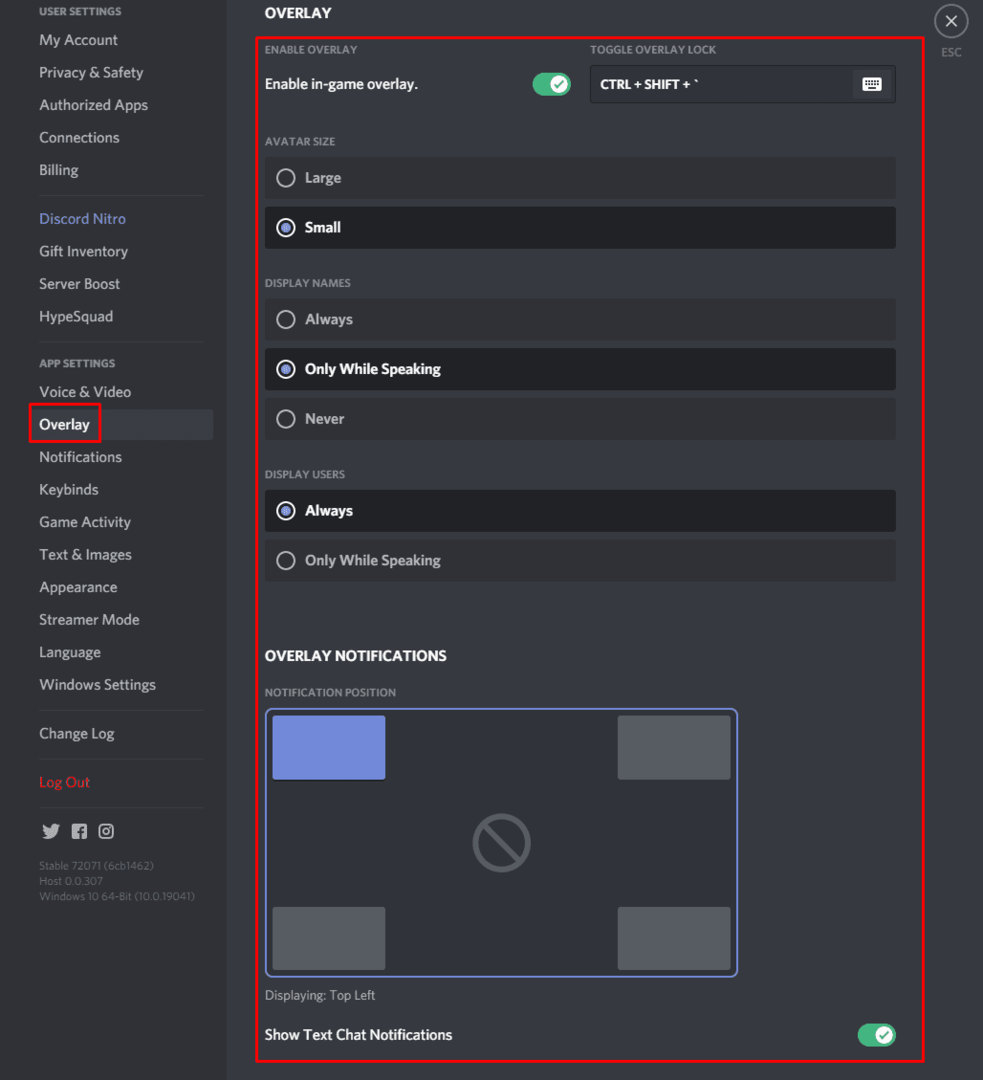
Kako konfigurirati, katere igre dovoljujejo prekrivanje
Če preklopite na zavihek »Dejavnost iger«, si lahko ogledate seznam iger, ki jih je Discord na neki točki zaznal, da igrate. Tukaj lahko konfigurirate, katera od iger lahko uporablja prekrivanje, tako da kliknete ikono preklopa prekrivanja na desni strani.
Opomba: Te nastavitve veljajo samo, če je v nastavitvah »Prekrivanje« omogočeno »Omogoči prekrivanje«. Če so omogočena »Obvestila o prekrivanju«, boste morda videli obvestilo, ki vas opomni, da je prekrivanje Discord na voljo, ko odprete igre.
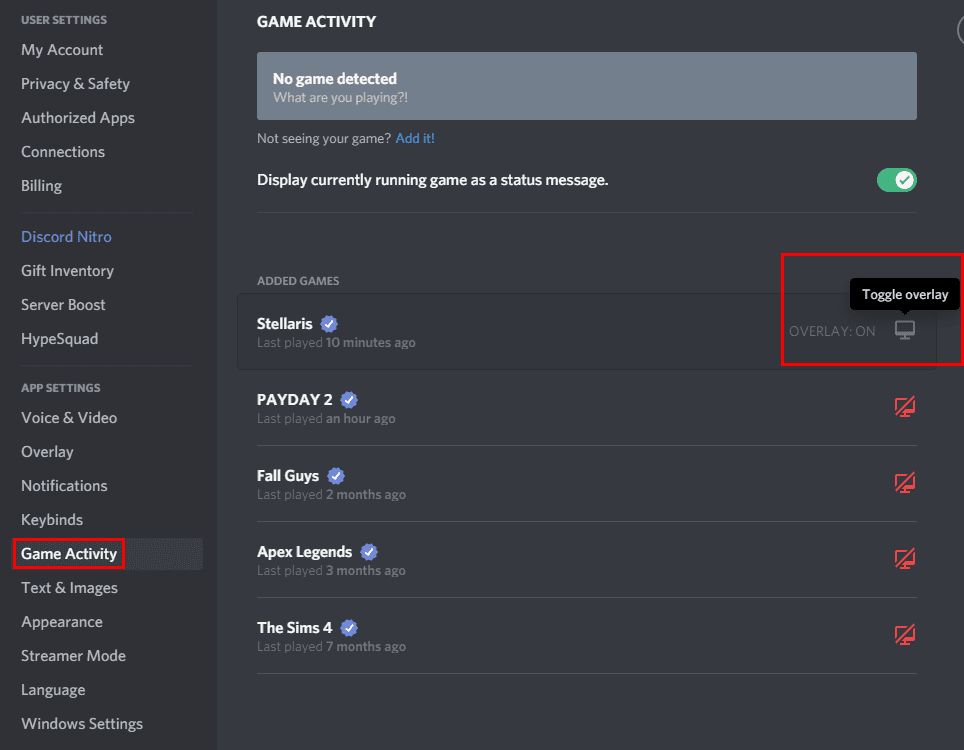
Kako konfigurirati prekrivanje v igri
Ko je v igri prekomerno omogočeno, bo seznam uporabnikov v vašem glasovnem kanalu prikazan v zgornjem levem kotu. Če pritisnete tipko »Preklopi zaklepanje prekrivanja«, ki je, kot je omenjeno zgoraj, privzeto nastavljena na »Shift + `«, se odpre celotno okno Discord.
Zdaj lahko spremenite položaj seznama uporabnikov v trenutnem glasovnem kanalu, tako da ga kliknete in povlečete ob ikoni z osmimi pikami v zgornjem levem kotu. Ikone glasovnih kanalov lahko skrijete tudi s klikom na ikono za odpenjanje.
Če kliknete ikono žebljička v glavnem oknu Discord, bo klepet pripet tako, da se prikaže nad vašo igro, tudi ko je prekrivanje zaprto. Ko je okno za klepet pripeto, se bo poleg ikone za odpenjanje prikazala druga ikona, ki vam omogoča konfigurirajte preglednost okna, tako da ne bo popolnoma blokiralo dela vašega zaslon.